Có rất nhiều bạn thắc mắc vì sao máy mình rất có cấu hình cao, trang bị card đồ họa rời mạnh nhưng chơi một số game nhẹ như: Liên minh huyền thoại, Dota 2, CSGO, Fifaonline 4… nhưng lại có FPS thấp hoặc bị giật lag rồi cáchtối ưu nvidia tăng fps cho gamer như thế nào haytối ưu hóa card màn hình nvidia để chơi game ra sao.
Đang xem: Cách chỉnh nvidia control panel để chơi lol
Sau một thời gian tìm hiểu và hỗ trợ khách hàng tại loltruyenky.vnthì chúng tôi thấy có 2 trường hợp phổ biến nhất:
I. Không cắm sạc khi sử dụng.
Việc không cắm sạc khi sử dụng khi đó để tối ưu cho pin sử dụng được lâu nhất thì máy sẽ giảm hiệu năng của CPU đồng thời giảm luôn hiệu năng của GPU rời.
Một số bạn tùy chỉnh cho máy chạy công suất tối đa như vậy sẽ làm pin mau hết, đồng thời pin cũng sẽ mau hỏng hơn khi sử dụng để chơi game.
Lời khuyên của loltruyenky.vn:
Luôn cắm sạc khi sử dụng, nhất là khi chơi game. Lúc đó máy sẽ sử dụng hết sức mạnh của phần cứng trên máy.
Xem thêm: Hướng Dẫn Cách Chơi Bài Uno Cách Chơi Bài Uno Cơ Bản, Cách Chơi Bài Uno, Luật Chơi Uno Cơ Bản
Việc cắm sạc liên tục khi chơi game sẽ giúp làm giảm chai pin hơn so với việc sạc đầy rồi sử dụng, vì máy có cơ chế ngắt sạc vào pin khi dung lượng pin >= 95%.
II. Chưa add game vào card đồ họa rời:
Trên các dòng máy hiện tại sử dụng card đồ họa rời của NVIDIA sẽ có chức năng tùy biến. Với các game nhẹ máy vẫn chạy bằng card đồ họa Onboard được nên sẽ không tự chuyển sang card đồ họa rời NVIDIA. Việc này làm giảm FPS của một số game.
Để khắc phục được tình trạng trên, các bạn nên add game thủ công vào card rời để máy tối ưu được sức mạnh khi chơi game.
Cách add game thủ công sử dụng card rời theo các bước như sau:
1. Click chuột phải chọn NVIDIA Control Panel
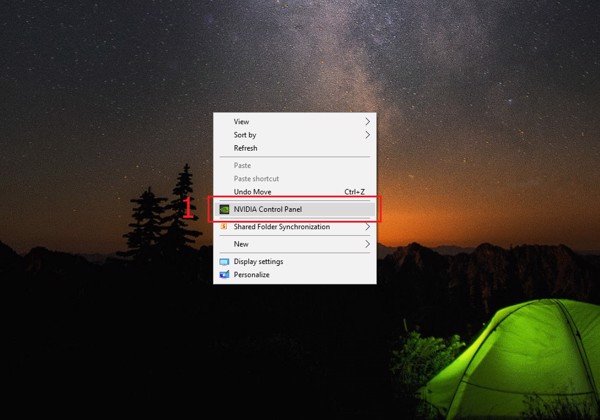
2. Chọn tab Manage 3D setting
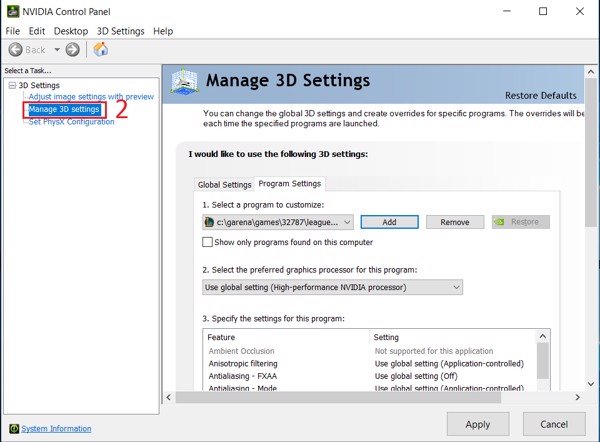
3. Chọn thẻ Program Setting
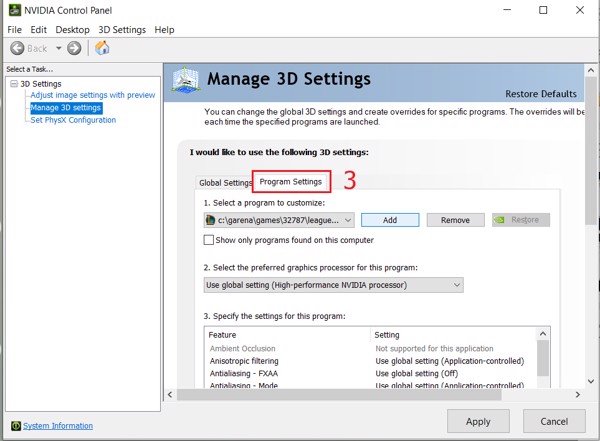
4. Nhấn vào chữ ADD để chọn những ứng dụng bạn cần add vào
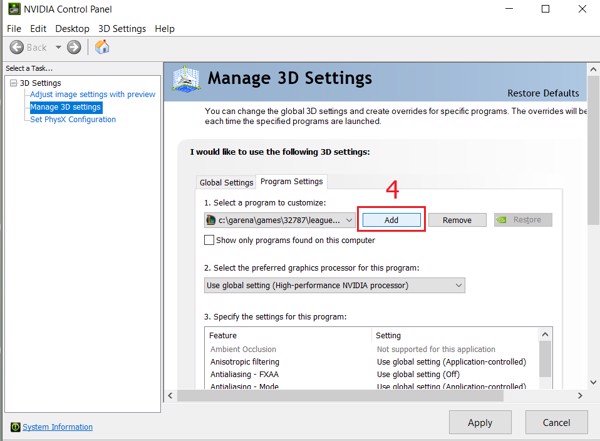
5. Chọn ứng dụng bạn thường sử dụng để add vào
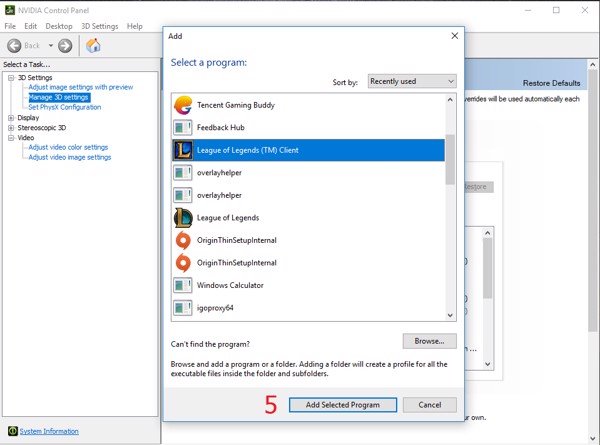
6. ở mục select the preferred graphic processor for this program -> Chọn High Performance NVIDIA Processor
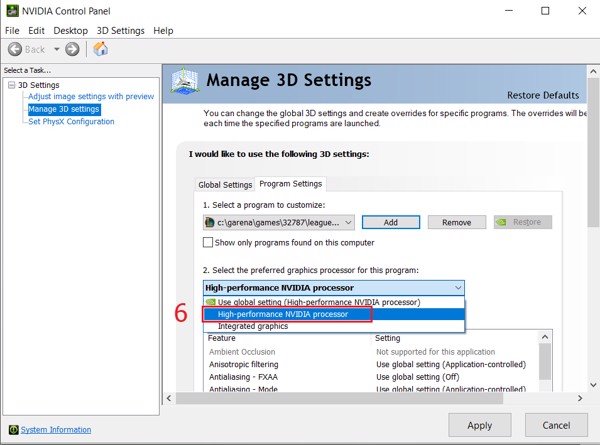
7. Nhấn Apply rồi reset lại máy để tận hưởng game.
Xem thêm: Bảng Ngọc Fennik, Cách Chơi Tướng Fennik, Bảng Ngọc Fennik Cách Lên Đồ Fennik Mùa 16
Hy vọng rằng qua bài viết chúng tôi đã giúp được bạn cáchtối ưu nvidia tăng fps cho gamer chuẩn nhất.Chúc các bạn thành công và có câu hỏi hay thắc mắc cứ đăng bài trên group Cộng đồng loltruyenky.vn hoặc inbox fanpage loltruyenky.vn để được hỗ trợ nhé.















